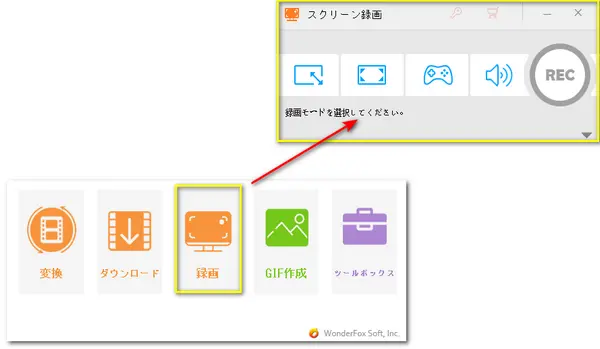


今では、無料や有料の録音ソフトは数多くあります。しかし、ストリーミング音声を録音したいなら、どの録音ソフトを選択するか迷っている方が多くあるでしょう。そのため、たくさんの録音ソフトの中から、ストリーミング音声を録音するのに適したストリーミング音声録音ソフトをいくつか探してみました。今回の記事を参考にして、お気に入りのストリーミング音声録音ソフトをチェックしましょう。また、本文の最後まで、PCでストリーミング音声を録音して保存する方法も付いています。興味があれば、ぜひご覧ください。
WonderFox HD Video Converter Factory ProはWindows10向けの非常に使いやすいストリーミング音声録音ソフトです。このソフトにはウィンドウモード/フルスクリーン画面録画モード/ゲーム録画モード/音声録画モードといった4つの録画モードが用意されています。音声録画モードでシステム音またはマイク音を録音できます。また、このソフトにより、MP3、AC3、AAC、WAVといったフォーマットでストリーミング音声を録音して保存することもできます。それ以外に、このソフトには音声の結合、カット、分割、タグ情報の編集、音量/ビットレート/サンプリングレートなどのパラメータ設定などの編集機能が充実しています。使いやすい直感的なインターフェイスを持っているため、無経験の初心者でも簡単に録音や録音したファイルの編集などを行うことができます。
ストリーミング音声録音ソフトWonderFox HD Video Converter Factory Proのダウンロード先ストリーミング音声録音ソフトWonderFox HD Video Converter Factory Proのダウンロード先
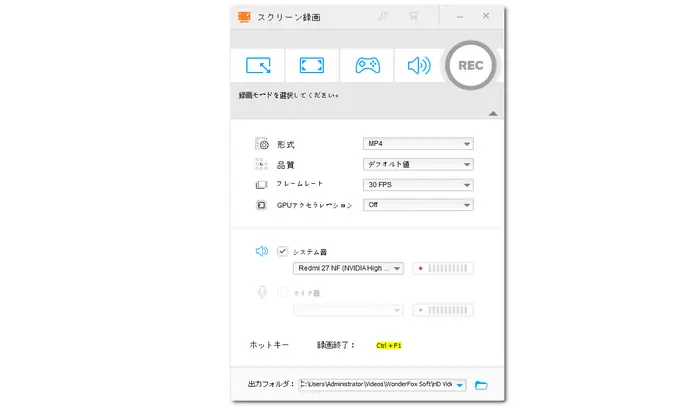
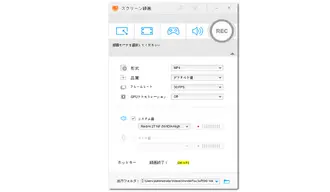
合わせて読みたい:ストリーミング動画を保存、画面録画の容量を小さく圧縮
SoundTapストリーミング録音ソフトはWindowsだけでなくMacOSにも対応しているシンプルでありながらも高性能なストリーミング録音ソフトです。パソコンで再生中の音声をクリアな高音質でMP3やWAVファイルに録音できるほか、マイク入力音声と再生録音の同時録音も可能です。SoundTapを使えば、BroadWaveなどを使ってインターネットで放送している場合、放送の録音とアーカイブを行うこともできます。さらに、SoundTapはストリーム音声または珍しいタイプのフォーマットを変換する機能も備えています。SoundTapを利用して、簡単な操作で高品質な録音や、録音したファイルの編集などを行うことができます。会議やセミナーなどの内容をコンピュータを使って録音したい方にぜひおすすめしたいです。
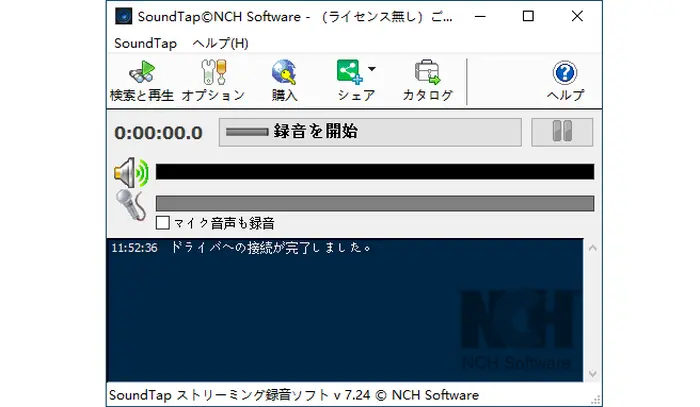

Apowersoftストリーミング音声録音ソフトはWindows&Mac用の実用性の高い録音ソフトです。パソコンのシステムおよびマイクの音声を録音できます。その上、オーディオの変換と編集、インターネットラジオ、音楽の検索とダウンロードなどのいろんな機能も搭載されています。ラジオ局から放送しているライブストリーミング音声を高音質で録音できます。また、Appleデバイスで録音を聴きたければ、Apowersoftで音声ファイルをiTunesで再生できるフォーマットに変換してiTunesライブラリーに転送することもできます。Apowersoft社はオンライン音声録音フリーソフトも提供しています。インストールが不要で、Windows又はMacの音声を直接に録音できます。
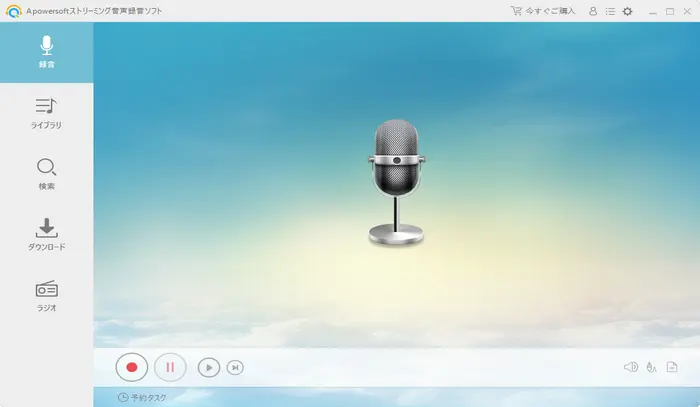
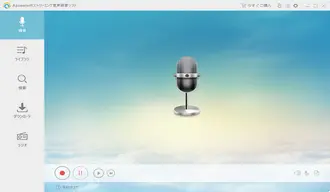
Audacityはさまざまなデバイスに対応している音声録音・編集フリーソフトで、コンピュータ音声やマイクの音を録音することができます。Audacityは多くの音声フォーマットに対応しています。また、OGG/MP3/WAV/AIFF/FLAC/MP2で音声ファイルを出力することをサポートしています。Audacityを使って音声をカットしたり、複数な音声を合成したりすることもできます。さらに、Audacityにはフェードイン、フェードアウト、エコー、ノイズの除去、ピッチの変更などの20種類以上のエフェクトが用意されています。その他、メタ情報(曲名、アーティスト、アルバムなど)を設定することもできます。


Moo0 音声録音機はWindows10対応の無料で使える優れた録音フリーソフトで、Windowsパソコン上に流れる音声であれば何でも録音可能です。インターネットラジオ、ストリーミング音声、skype通話の音声などを録音することができます。また、増幅(-90%から500%まで)を設定することで音量を調整することができます。このソフトの操作もすごく簡単で「録音を開始」ボタンをクリックするだけで録音を行うことができます。Moo0 音声録音機は、最大320Kbpsでの録音にも対応しています。録音した音声をWAVやMP3形式で保存することができます。


Free PC Audio RecorderはWindows用の超シンプルで動作が軽い音声録音フリーソフトです。Free PC Audio Recorder には非常に基本的な録音機能しかありませんので、使いやすいです。Free PC Audio Recorder の特徴としては、パソコンでSkype、Line、WeChat、QQ、imo、Viber、KakaoTalkなどのツールを使用して、ビデオ通話または音声通話を行いながら、音声ファイルをMP3形式で無料で録音して保存できることです。しかも、Free PC Audio Recorderはコンピューターおよび マイクから音声を録音したり、ブラウザまたは音楽プレーヤーからストリーミング音声を高品質で録音したりすることもできます。また、サンプリングレートやビットレートなどを自由に調整することができます。
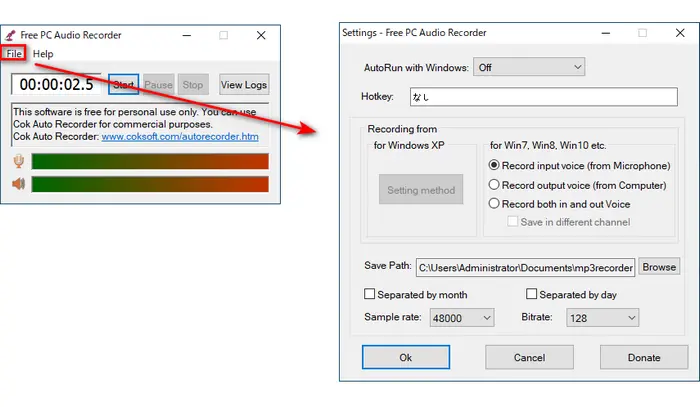
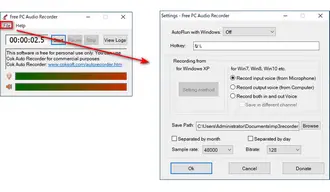
♪超録 - パソコン長時間録音機 フリーウェア版はWindows向けの超多機能かつ使いやすいフリーソフトで長時間でPCの音やマイク音源を録音することができます。また、このソフトはWAV/OGG/WMA/MP3形式でストリーミング音声を録音することができます。公式サイトによりますと、超録 - パソコン長時間録音機のフリーウェア版はプロ版と比べて、1回の録音時のトラック数を8つまで、連続録音時間を90分までに制限します。でも、機能的に一切制限はありません。すべての機能が利用できます。もちろん、フリーウェア版なので試用期間もなくて、ずっと使い続けることができます。


続いて、先にご紹介したWonderFox HD Video Converter Factory Proという多機能ストリーミング音声録音ソフトを利用して、皆さんにPCでストリーミング音声を録音して保存する方法を説明します。
①ストリーミング音声録音ソフトWonderFox HD Video Converter Factory Proを起動して、メイン画面で「録画」ボタンを選択します。
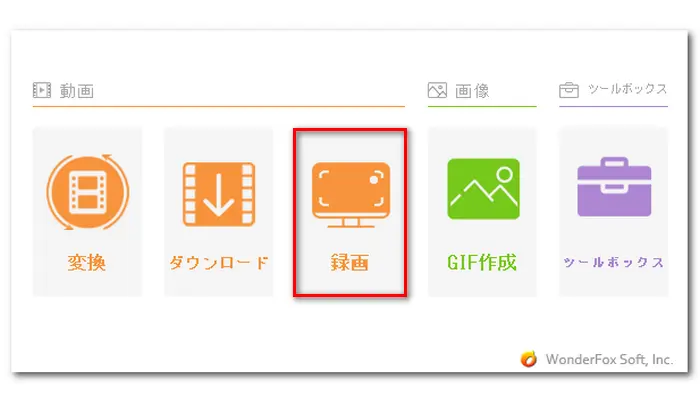
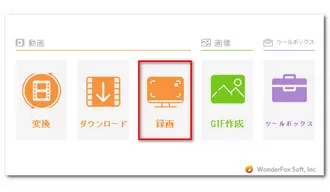
②画面上側にある4つの録画モードの中から音声録音モードをクリックします。
③「形式」のプルダウンリストから一つの録音フォーマットを選択します。ご覧の通り、このソフトはMP3、AC3、AAC、WAVの4つの録音フォーマットが用意されています。
④「システム音」のボックスにチェックを入れます。
⑤出力フォルダの横に表示される「▽」をクリックしてストリーミング音声の保存先を設定します。
⑥画面右上の「REC」アイコンをクリックして、ストリーミング音声を録音し始めます。最後に、「Ctrl+F1」を押せば、録音を停止することができます。
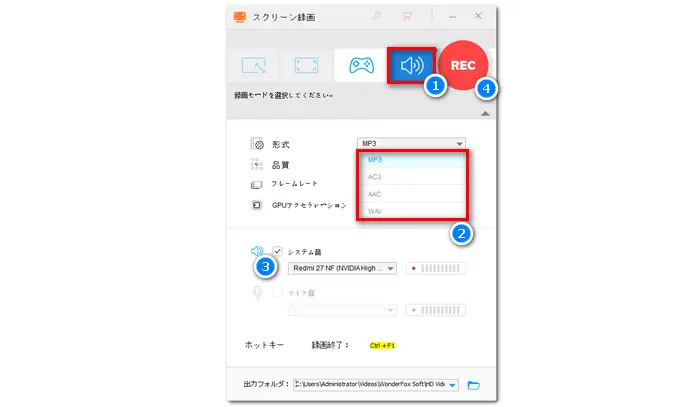
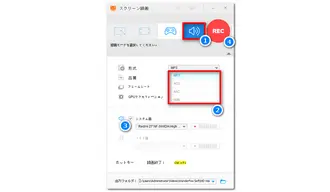
以上は、無料・有料のストリーミング音声録音ソフトについてご紹介いたしました。いかがでしょうか?では、自分の状況に応じてお気に入りのストリーミング音声録音ソフトを選択して、ストリーミング音声を録音しましょう。
利用規約 | プライバシーポリシー | ライセンスポリシー | Copyright © 2009-2025 WonderFox Soft, Inc. All Rights Reserved.